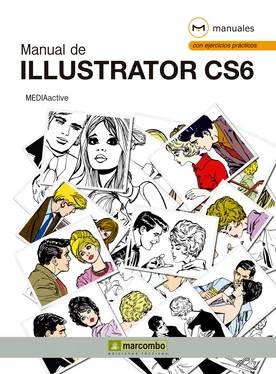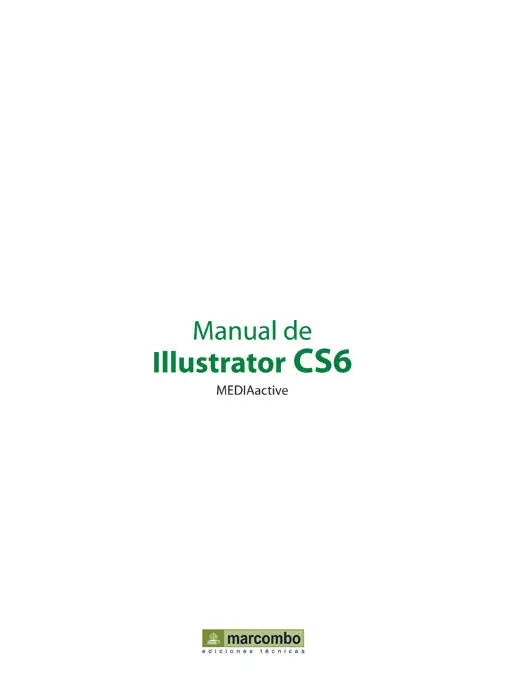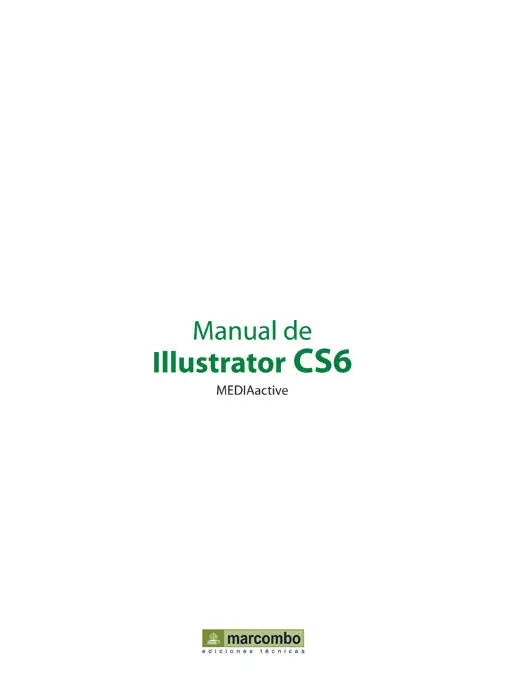
Manual de Illustrator CS6
© MEDIAactive, 2013
Primera edición, 2013
© 2013 MARCOMBO, S.A.
www.marcombo.com
Diseño de la cubierta: NDNU DISSENY GRÀFIC
«Cualquier forma de reproducción, distribución, comunicación pública o transformación de esta obra sólo puede ser realizada con la autorización de sus titulares, salvo excepción prevista por la ley. Diríjase a CEDRO (Centro Español de Derechos Reprográficos, www.cedro.org) si necesita fotocopiar o escanear algún fragmento de esta obra».
ISBN por Marcombo: 978-84-267-1984-3
Presentación Presentación Aprincipios de 2012, Adobe presentó su Creative Suite 6, una actualización y mejora del paquete de aplicaciones anterior. Illustrator forma parte de esta suite de programas, manteniéndose como referente en el sector de dibujo y del diseño vectorial. La versión más reciente del producto presenta un gran número de novedades y de mejoras, consiguiendo una vez más la complicidad entre el usuario y la aplicación gracias a un uso cada vez más intuitivo y al alcance de prácticamente todos. De este modo, Illustrator es utilizado con mayor o menor grado de perfección tanto en el sector doméstico como en el profesional. Como ya hemos indicado, la versión CS6 de Illustrator llega con novedades realmente extraordinarias, como la nueva interfaz con colores similares a los del resto de los programas de la Suite y que pueden ser modificados al gusto del usuario. Muy importante también es la imple-mentación del sistema de rendimiento Adobe Mercury Performance System que permite un manejo más sencillo y rápido de archivos muy grandes. El programa mantiene la precisión en sus herramientas que permiten convertir rápidamente sus ideas en resultados increíbles. El trabajo con capas y las mesas de trabajo permiten modificar las ilustraciones sin miedo a modificar otras partes de la ilustración. Illustrator mantiene las herramientas de otras versiones anteriores, algunas mejoradas, e incorpora nuevas herramientas que le serán de gran ayuda tanto en sus proyectos de diseño, como en los de Web o vídeo. Con la mejora del desenfoque Gaussiano, la nueva herramienta Calco de imagen y con la nueva estructuración de la herramienta Degradado sobre trazos podrá crear de forma menos laboriosa diseños increibles y sin límites. Utilizando Illustrator podrá conseguir expresividad. Utilizando el sinfín de efectos que el programa pone a su disposición conseguirá ilustraciones realmente fantásticas. Además de todas las funciones nuevas y mejoradas, este manual presenta acciones relacionadas con la optimización de imágenes y la preparación necesaria para su posterior impresión o importación.
El área de trabajo El área de trabajo Introducción Illustrator es uno de los programas que componen la suite de Adobe, siendo actualmente uno de los programas más utilizado por los profesionales, tanto en el área de dibujo como en el de diseño vectorial. Desde sus inicios en el mercado, su interfaz y herramientas han ido mejorando para que tanto la organización como la modificación de sus elementos pueda hacerse de manera ágil y fluida. La versión CS6 ha incorporado muchas novedades que continúan mejorando el programa. Arriba podemos ver la ventana de iniciación con la que se carga el programa. A la derecha, Illustrator CS6 abierto. La interfaz de Illustrator CS6 permite trabajar de forma más eficaz que en versiones anteriores. En el primer apartado de este manual se describe con detalle todos los aspectos relacionados con la interfaz de Illustrator CS6. Una de las novedades de esta interfaz es el nuevo aspecto y rango de colores que se ha dado a toda la interfaz y el nuevo aspecto que se ha dado a todos los menús en esta nueva versión. Los espacios de trabajo son disposiciones de los paneles, las barras de herramientas y los menús en la interfaz del programa destinadas a facilitar el trabajo según las necesidades del usuario. En la segunda lección se explica detalladamente y de manera sencilla cómo adaptar el espacio de trabajo. De esta manera el lector podrá modificar el espacio de trabajo según sus necesidades y será capaz de guardarlo como un espacio personalizado, recuperarlo cuando le sea necesario así como eliminarlo cuando ya no le sea útil. En la tercera lección el usuario conocerá los diferentes espacios de trabajo predeterminados que le proporciona Adobe y aprenderá a cambiar entre estos espacios de trabajo, guardarlos personalizados y recuperarlos cuando sea necesario, así como eliminarlos cuando ya no le sean útiles. Illustrator CS6 cuenta con diferentes espacios de trabajo predeterminados, para adaptarse a sus necesidades. También pueden guardarse espacios de trabajo personalizados, así como recuperarlos o eliminarlos.
Introducción
Lección 1. Empezar a utilizar Illustrator
Lección 2. Adaptar el espacio de trabajo
Lección 3. Modificar el espacio de trabajo
Documentos y páginas
Introducción
Lección 4. Crear documentos nuevos
Lección 5. Crear documentos basados en plantillas
Lección 6. Crear y guardar nuevas plantillas
Lección 7. Abrir y cerrar archivos
Lección 8. Tamaño y orientación de las páginas
Lección 9. Utilizar las mesas de trabajo
Lección 10. Aplicar fondos de color
Lección 11. Trabajar con reglas y guías
Lección 12. Configurar y mostrar la cuadrícula
Lección 13. Guardar ilustraciones y documentos
Acciones básicas
Introducción
Lección 14. Trabajar con la herramienta Selección
Lección 15. Utilizar las herramientas Lazo y Varita mágica
Lección 16. Rotar y mover objetos
Lección 17. Variar la escala de objetos
Lección 18. Distorsionar objetos
Lección 19. Copiar y duplicar objetos
Lección 20. Agrupar, desagrupar y expandir objetos
Lección 21. Bloquear y desbloquear objetos
Lección 22. Alinear objetos
Lección 23. Organizar objetos en superposiciones
Lección 24. Combinar y descombinar objetos
Lección 25. Cortar, separar y dividir objetos
Dibujar formas simples
Introducción
Lección 26. Crear rectángulos y cuadrados
Lección 27. Dibujar elipses y círculos
Lección 28. Dibujar arcos
Lección 29. Trazar polígonos y estrellas
Lección 30. Crear y editar destellos
Dibujar formas complejas
Introducción
Lección 31. Crear espirales
Lección 32. Crear una cuadrícula
Lección 33. Dibujar con la herramienta Lápiz
Lección 34. Utilizar la herramienta Pluma
Líneas, curvas y trazado
Introducción
Lección 35. Trazar líneas rectas
Lección 36. Añadir puntas de flecha
Lección 37. Modificar puntas de flecha
Lección 38. Modificar puntos de ancla
Lección 39. Convertir rectas a curvas y viceversa
Lección 40. Modificar las características del trazo
Lección 41. Borrar contornos con la herramienta Borrador
Pintar y rellenar
Introducción
Lección 42. Añadir relleno a un objeto
Lección 43. Borrar rellenos y trazos
Lección 44. Crear muestras de colores
Lección 45. Trabajar con grupos de colores
Lección 46. Utilizar degradados
Lección 47. Crear degradados sobre trazos
Lección 48. Modificar degradados
Lección 49. Utilizar degradados radiales
Lección 50. Crear un objeto de malla
Читать дальше